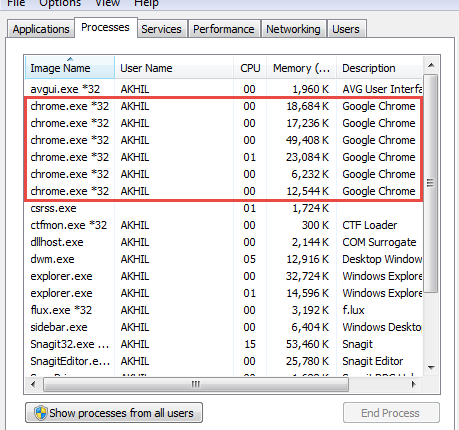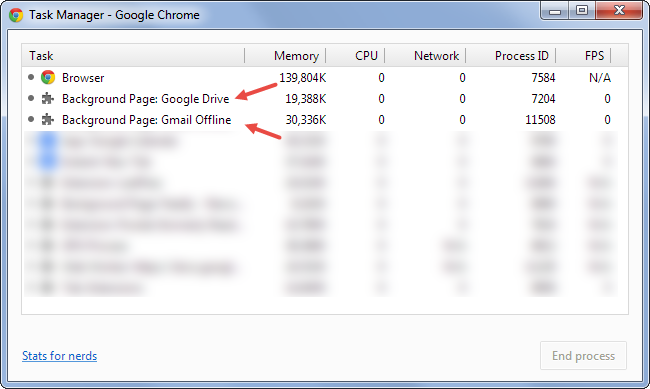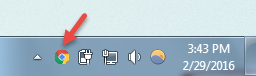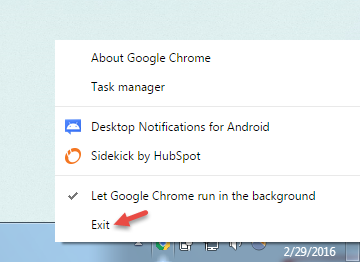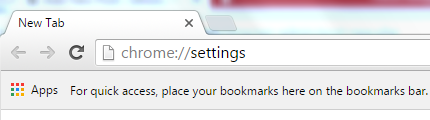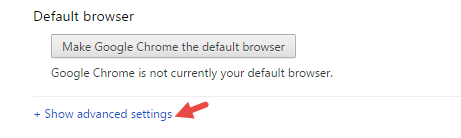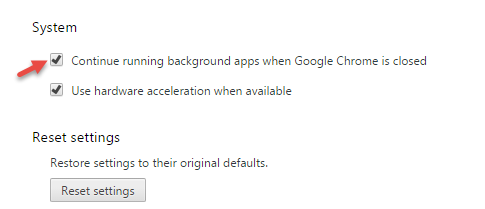Sulje Chrome kokonaan sulkemalla taustasovellukset, laajennukset ja prosessit
Tiesitkö, että Chrome ei aina sulkeudu kokonaan, vaikka napsautat ristipainiketta ja poistut siitä? Se jatkaa toimintaansa taustalla ja kuluttaa muistia loputtomasti. Mitä tulee tietokonetta hidastaviin asioihin, Google Chrome löytyy etulinjasta. Tässä on yksinkertainen temppu sulkea Chrome kokonaan sulkemalla kaikki taustaprosessit.
Aiheeseen liittyvä: Ryhmittele kaikki välilehdet yhden välilehden alle ja nopeuttaa Chromen toimintaa
Sen lisäksi, että Google Chrome kuluttaa paljon muistia, se myös tukahduttaa kannettavan tietokoneen akun, kun se toimii taustalla. Useimmat meistä eivät huomaa tätä toimintaa, vaikka olisimme tietoisia siitä, kun akun varaustaso on kriittinen.
Miksi Google Chrome on aina käynnissä taustalla?
Syynä ovat ne laajennukset ja sovellukset, joiden on toimittava taustalla toimiakseen. Vaikka suljet Chromen, ne jatkavat toimintaansa, jotta ne voivat synkronoida tai ilmoittaa tai olla valmiina, vaikka selain ei olisi käynnissä. Saatat joutua lopettamaan näiden sovellusten tehtävät manuaalisesti tehtävähallinnasta, jotta ne voidaan pysäyttää kokonaan.
Useimmiten on hyvä, että sovellukset toimivat taustalla. Esimerkiksi chat-ohjelman täytyy ponnahtaa, jos saat pikaviestin tai videopuhelun. Tai kun peilataan Android-ilmoitus tietokoneeseen laajennuksena tulevalla Pushbulletilla, sen on pysyttävä aktiivisena, vaikka suljet selaimen.
Ja ottaen huomioon näiden ilmoitusten tärkeyden, voimme säästää niille pienen määrän RAM-muistia. Mutta kun sinulla on paljon tällaisia sovelluksia asennettuna, järjestelmä hidastuu ja akku tyhjenee nopeasti.
Katso tehtävänhallintaani, vaikka Chrome-selainikkuna ei olisi käynnissä.
Selvitä, mitkä sovellukset ja laajennukset toimivat taustalla
Sovelluksia varten siirry Chromen Task Manageriin painamalla Shift+Esc ja tarkista rivit, joissa mainitaan taustasivut.
Laajennusten osalta ei ole varmaa tapaa tietää, mitkä ovat syyllisiä. Sinun on siirryttävä manuaalisesti heidän valintoihinsa Extension Managerista ja katsottava, tarjoavatko ne tietoja taustakäytöstä. Todennäköisesti laajennukset tarjoavat ilmoituksia ja auttavat synkronoinnissa.
Sulje kokonaan Chrome käynnissä taustalla
Ensinnäkin suosittelen poistamaan tarpeettomat sovellukset ja laajennukset, joita olet saattanut kerätä vuosien käytön aikana. Tämän alustavan puhdistuksen jälkeen Chrome tuntuu paljon herkemmältä ja kevyemmältä. Nyt takaisin käsillä olevaan aiheeseemme –
Estetään väliaikaisesti Chromea toimimasta taustalla
Vaikka olet sulkenut Chromen ikkunan, voit silti huomata sen kuvakkeen ilmaisinalueella. Se tarkoittaa, että jotkin Chromen sovellukset ovat edelleen käynnissä taustalla.
Napsauta kuvaketta nähdäksesi luettelon aktiivisista tehtävistä ja napsauta "Poistu" -vaihtoehtoa. Tämä aiheuttaa tilapäisesti Chromen sulkemisen kokonaan. Mutta kun seuraavan kerran käynnistät Chromen uudelleen, sinun on tehtävä sama sammuttaaksesi sen kokonaan.
Pysyvä asetus sulkea Chrome kokonaan
Voit estää Chromea toimimasta kokonaan taustalla seuraavasti:
Vaihe 1: Siirry Google Chromen asetuksiin.
Vaihe 2: Vieritä näytön alareunaan ja napsauta Näytä lisäasetukset.
Vaihe 3: Poista Järjestelmä-kohdasta valinta Jatka taustasovellusten suorittamista, kun Google Chrome on suljettu.
Siinä kaikki!
Johtopäätös
Chromen käytön salliminen taustalla kuluttaa muistia ja myös akku tyhjenee nopeammin. Jos voit tehdä ilman ilmoituksia ja synkronointia, kun Chrome ei ole käynnissä, on parempi sulkea se kokonaan.